Particularmente não gosto do tema default do Kicad então fiz esse que é levemente monocromático e me lembra os esquemas das antigas revistas de eletrônicas mas destaca informações importantes.
O tema foi pensado em destacar visualmente somente as Etiquetas que estão em Laranja para que sejam identificadas rapidamente. Julgo serem as maiores fontes de erros justamente as ligações entre esquemas hierárquicos.



Para usuários de Windows:
C:/Users/{nome_de_usuario}/AppData/Roaming/kicad/9.0/colors
Gostaria de compartilhar um plug-in KiCad muito prático, que pode pesquisar, visualizar e baixar os símbolos de dispositivos e pacotes do JLCPCB e LSCS no KiCad.
Introdução à função
O plug-in pode consultar os componentes em JLCPCB/LCSC por meio de busca fuzzy e exibir os símbolos e pacotes dos componentes. Ao inserir o código do dispositivo, a biblioteca de símbolos pode ser baixada para o computador local em lotes e carregada no KiCad para uso.
As seguintes versões e sistemas operacionais do KiCad são suportados:
Repositório do projeto: https://github.com/dsa-t/jlc-kicad-lib-loader
Instalação
1. Baixe a versão mais recente do pacote jlc-kicad-lib-loader-*-pcm.zip na seguinte página de versões:
https://github.com/dsa-t/jlc-kicad-lib-loader/releases
2. Abra o gerenciador de plugins PCM no KiCad, clique em "Instalar do arquivo..." e selecione o pacote compactado -pcm baixado:
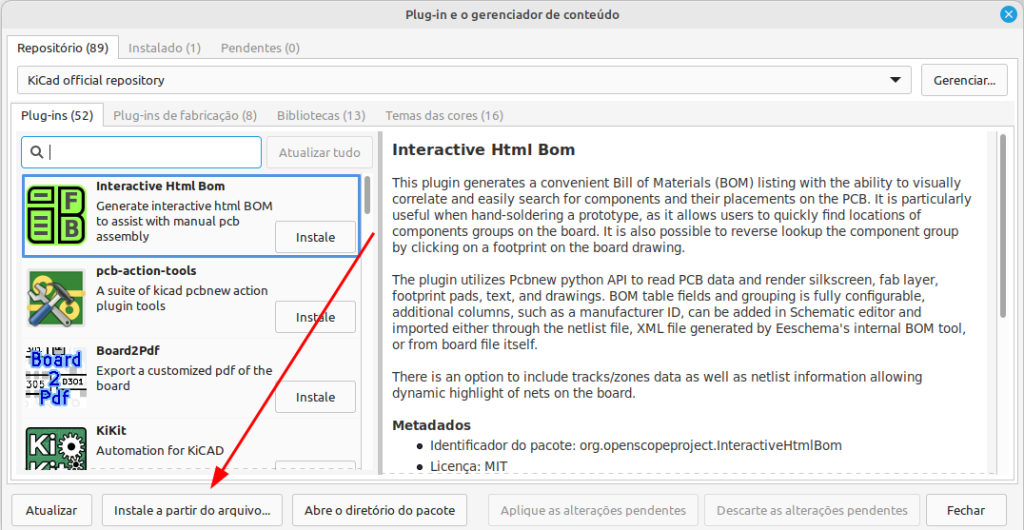
Encontre o EasyEDA(LCEDA) Library Loader no menu ou na barra de ferramentas:
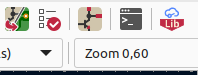

Usando o plug-in Component Search, você pode pesquisar diretamente informações sobre parâmetros de componentes, imagens, planilhas de dados e preços de referência no KiCad.
Pesquise dados de componentes eletrônicos de alta qualidade
Obtenha orçamentos em tempo real da HQPCB no KiCad
Busca precisa por MPN, busca difusa por parâmetros (ex.: 5k1 5% 0805)
Links diretos para folhas de dados de componentes e páginas de descrição.
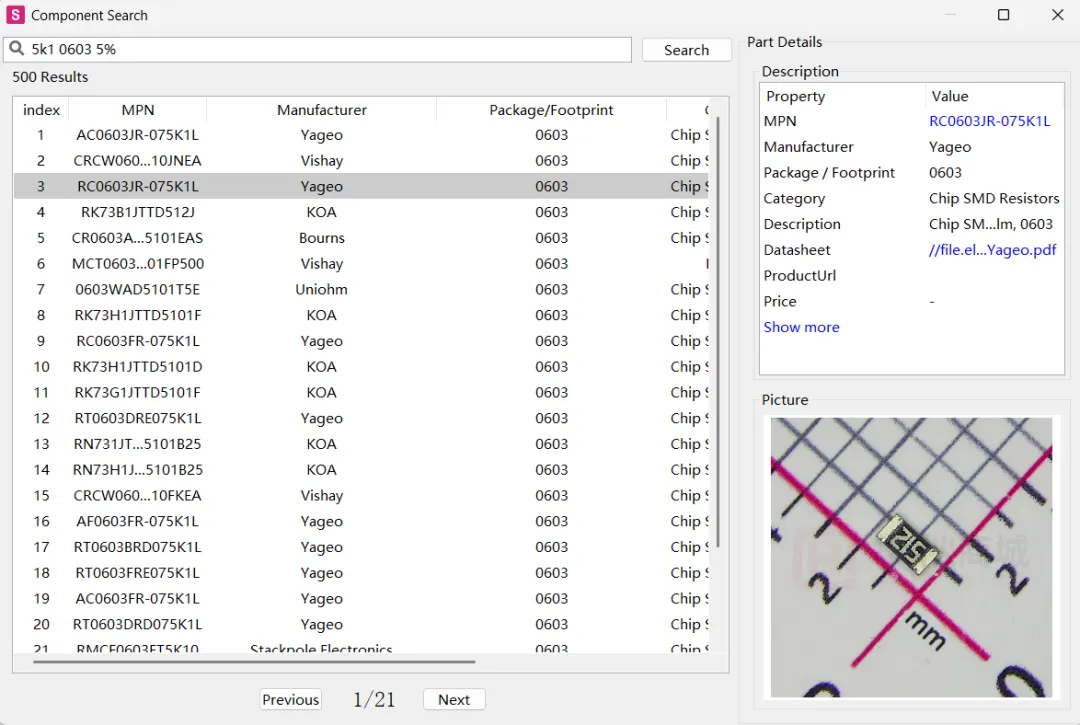
O plugin é totalmente de código aberto, aqui está o repositório do Github:
Encontre o Component Search no gerenciador de plugins do KiCad, instale e aplique-o:
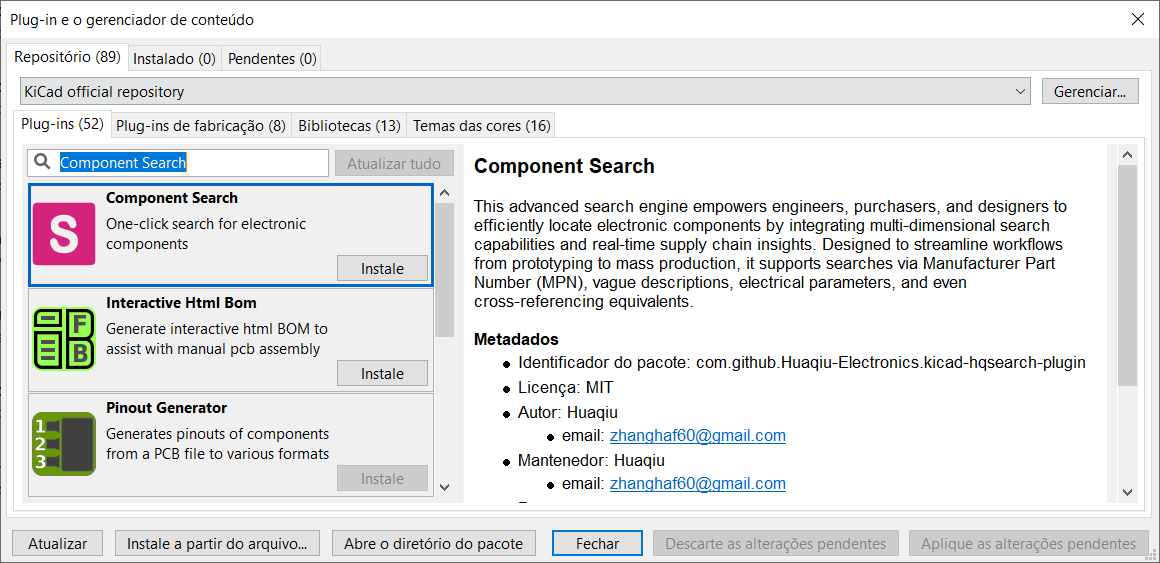
Após a conclusão da instalação, você pode executar a "Pesquisa de Componentes" no ícone da barra de ferramentas do KiCad ou através do menu "Ferramentas->Plugins Externos", ou clicar no ícone S na barra de ferramentas:
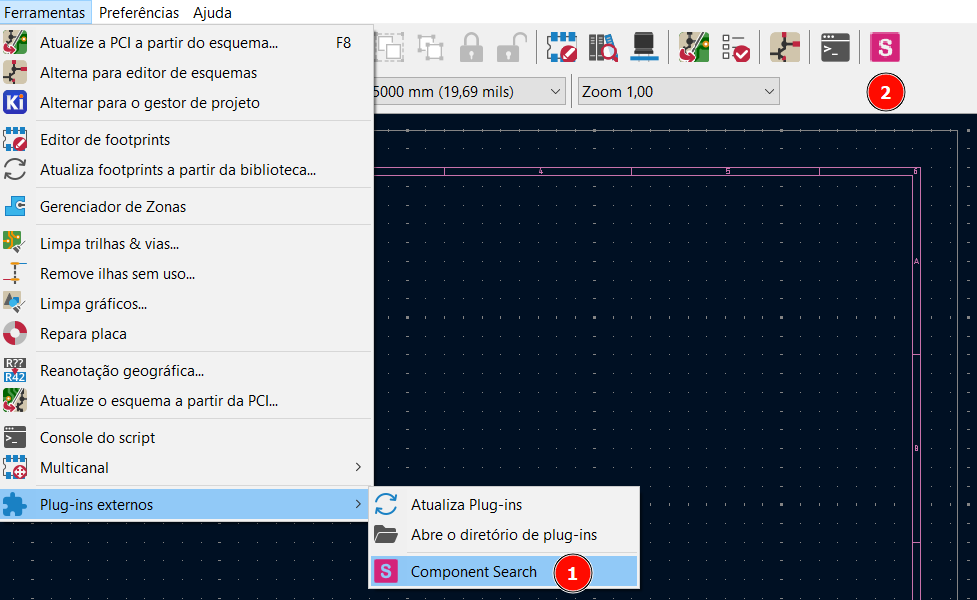
Após abri-lo, você pode pesquisar. A interface é muito simples:
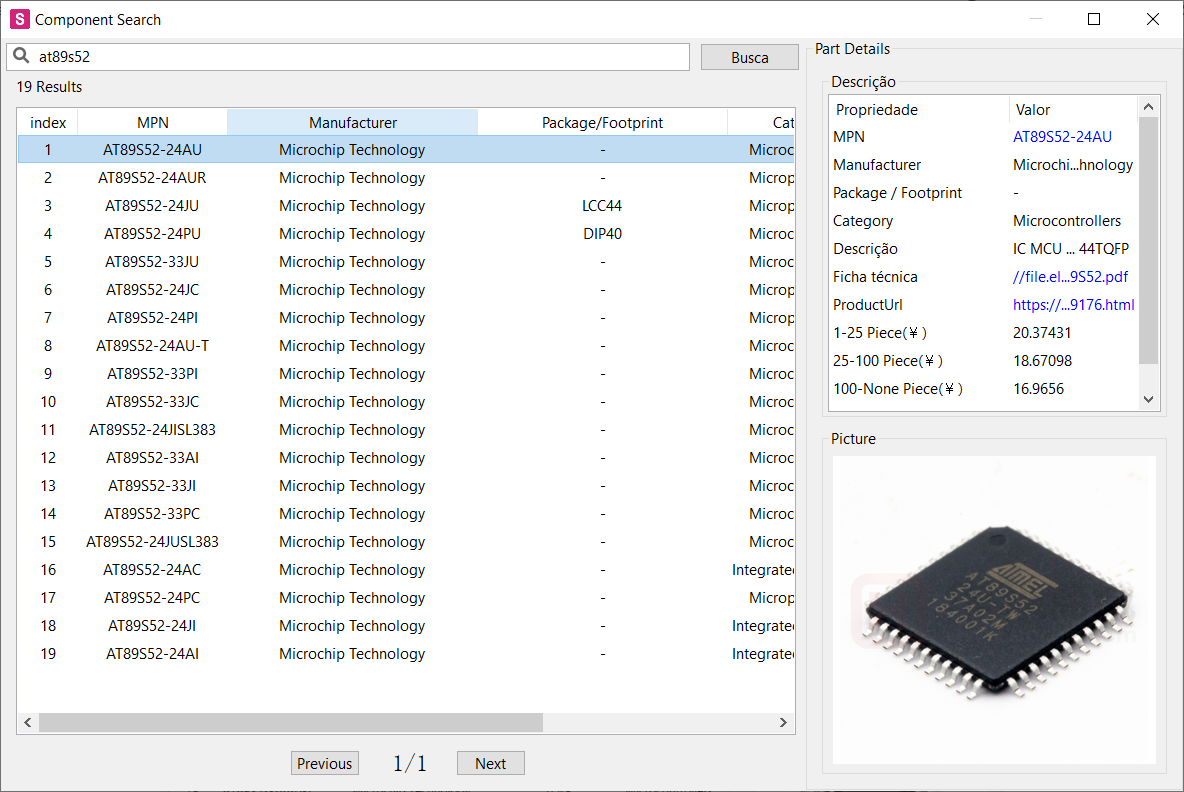
Os resultados acima listam todos os dispositivos relacionados ao at89s52. Clique em qualquer dispositivo para ver a imagem do dispositivo (se houver). À direita, você pode ver as informações detalhadas dos parâmetros do dispositivo:
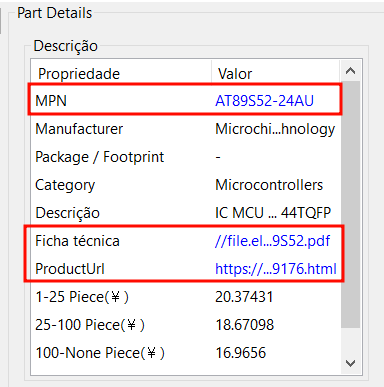
Clique no MPN, na ficha técnica ou no link do produto para ir diretamente para a página correspondente:
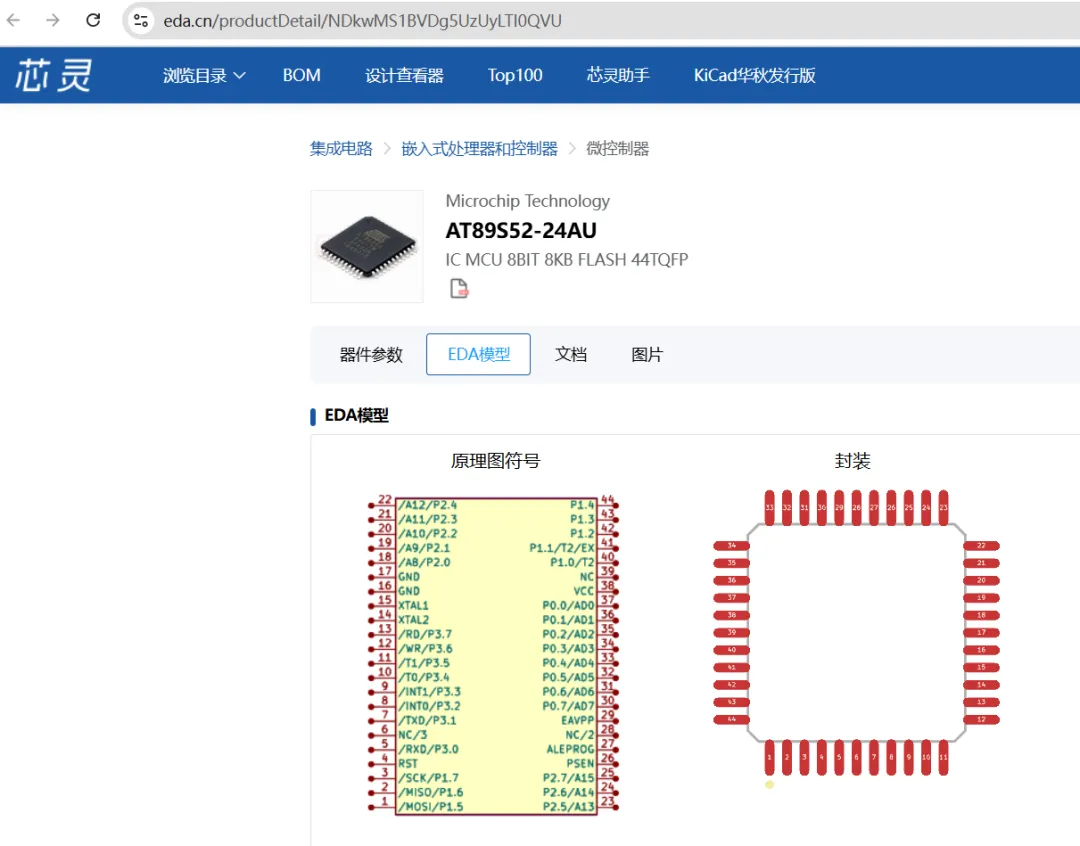
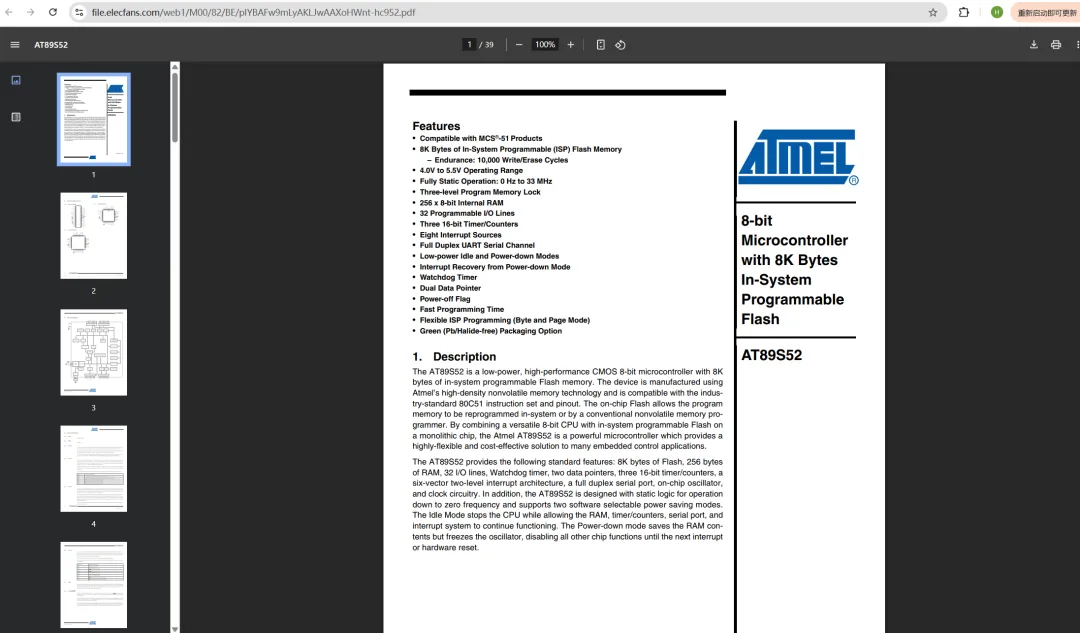
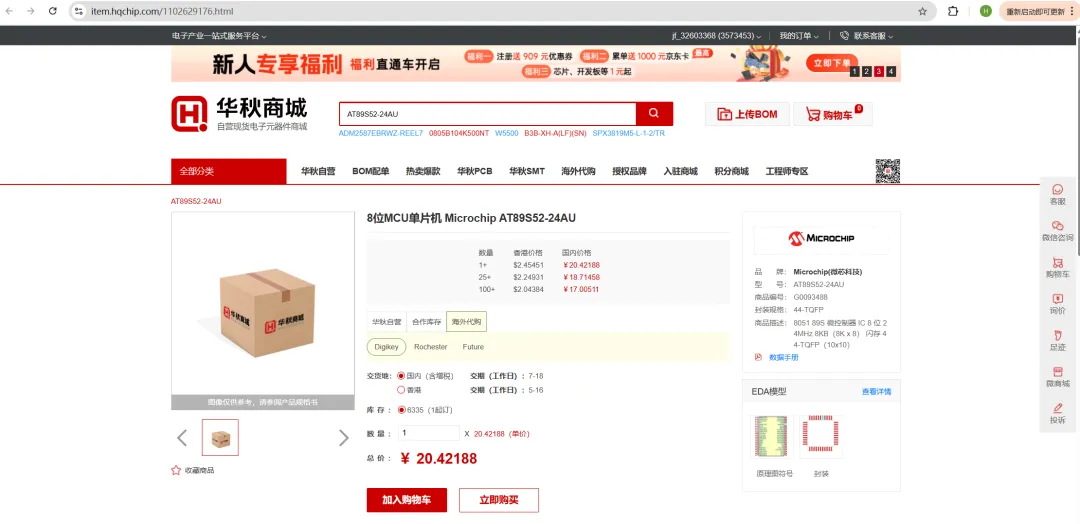
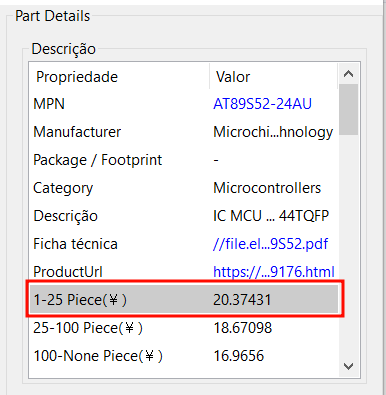

Componente para o KiCad do Módulo XL6009 DC-DC Step Up com 3d, footprint e símbolo. Desenho 3D do componente baseado no modelo do Stephen Metzger (https://grabcad.com/library/xl6009-boost-buck-qskj-1, desde já agradeço a ele pela confecção do modelo) adicionando apenas o indutor faltante e o posicionamento correto do footprint para o componente do KiCad.
Como usar o componente:
No arquivo compactado existem três arquivos, o símbolo, o footprint e o modelo 3D. Para utilizar o componente você deve criar no KiCad uma biblioteca (se não tiver uma sua). Comece configurando o footprint. Na aba de footprint, no gerenciador de bibliotecas de footprint, crie a sua biblioteca (ou use uma prévia). Importe o footprint da pasta para a biblioteca.
Configure no footprint a pasta e arquivo do modelo 3D (nas propriedades do footprint). Se tudo estiver correto, será visto o modelo 3D na posição correta do footprint. Na aba de símbolos crie uma biblioteca ou importe para uma existente o símbolo fornecido nesse componente (no arquivo compactado). Configure o símbolo para apontar para o footprint correto (nas propriedade do símbolo, escolha o footprint a partir da biblioteca criada anteriormente) e pronto, seu componente já estará pronto para uso com o modelo 3D para visualização das placas.
Descrição do módulo:
Módulo baseado no chip XL6009, ideal para aplicações que exigem elevação de tensão com corrente moderada. Ele opera com entrada de 3,5V a 32V (faixa mínima) e saída de 5V a 60V, comutando com frequência de 400kHz, corrente máxima de 4A (necessidade de adicionar dissipador para altas potências), eficiência de até 94% e possui proteção térmica, limitador de corrente interno e limitador de sobretensão no pino de chaveamento.
Uma observação: Esse módulo é anunciado por vários vendedores como sendo buck-boost, mas na realidade é apenas boost. Segundo o datasheet do chip XL6009, ele pode trabalhar com buck (step down) também, mas apenas na configuração que utiliza um transformador, o que não é o caso desse módulo (módulo vermelho com três indutores).
Este é um plugin de panelização automática de prova de conceito para KiCad.
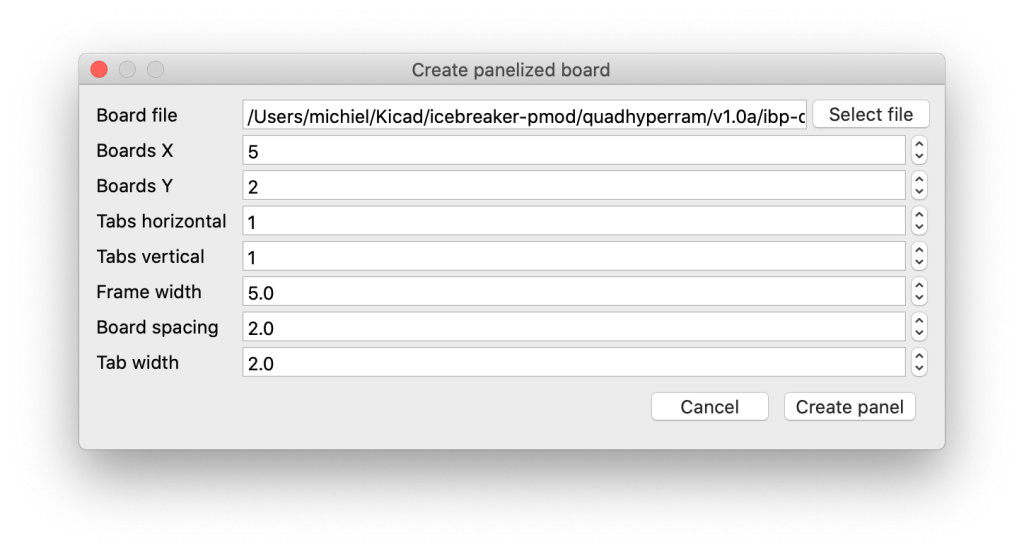
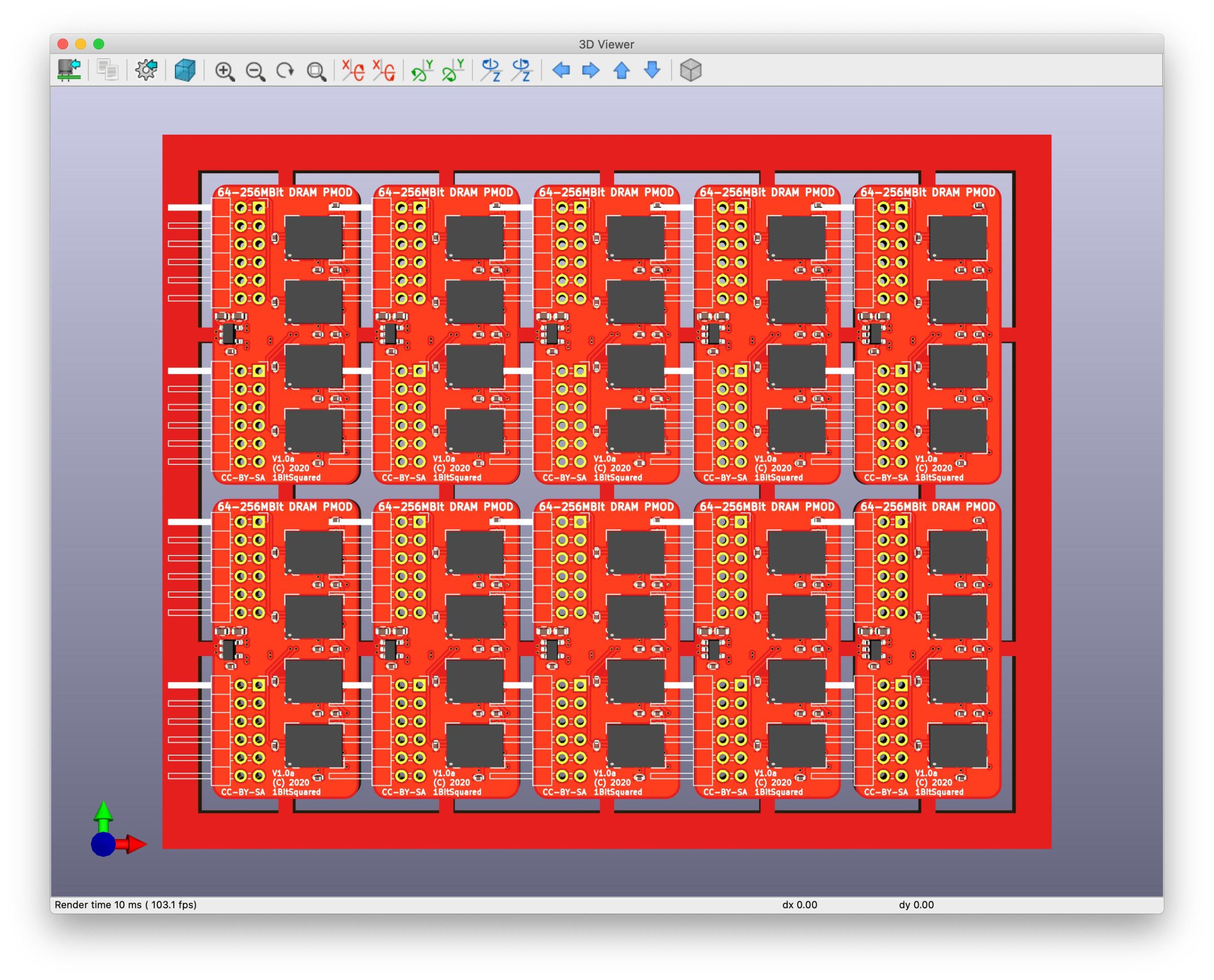
LINK OFICIAL: https://github.com/msvisser/panelize-plugin?tab=readme-ov-file